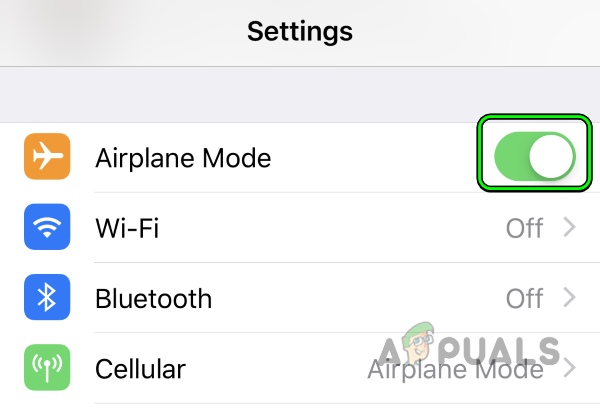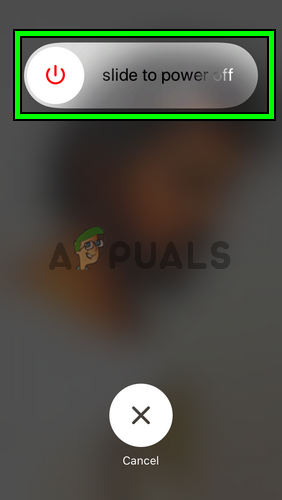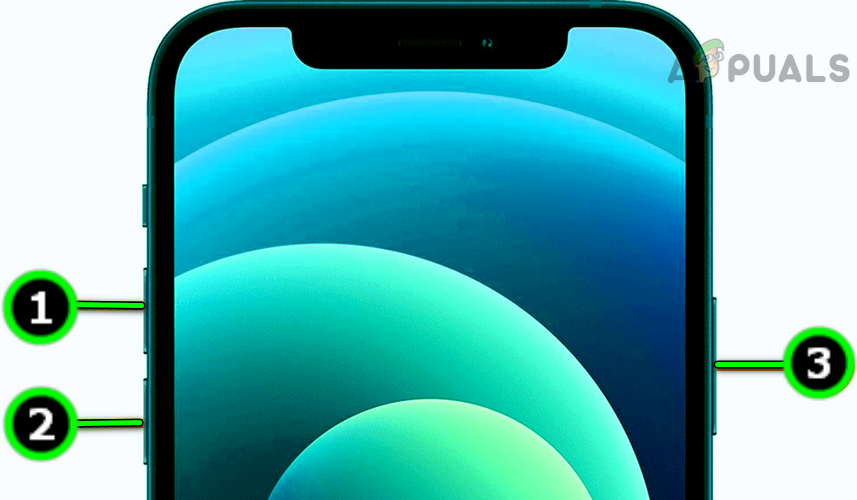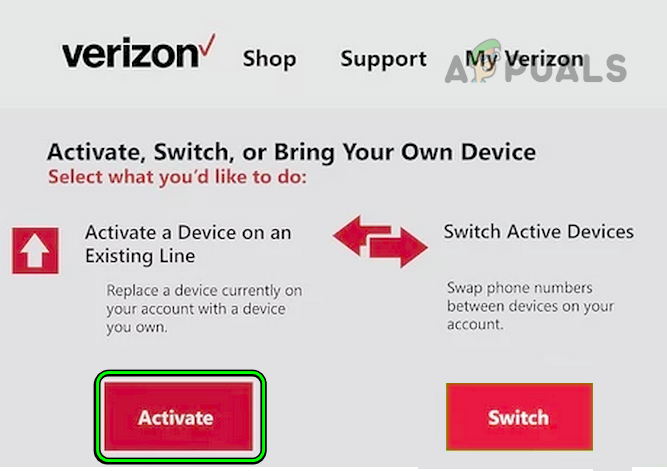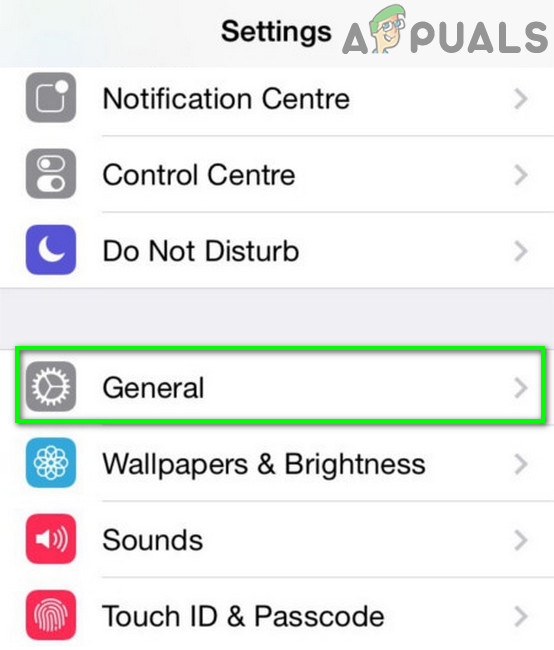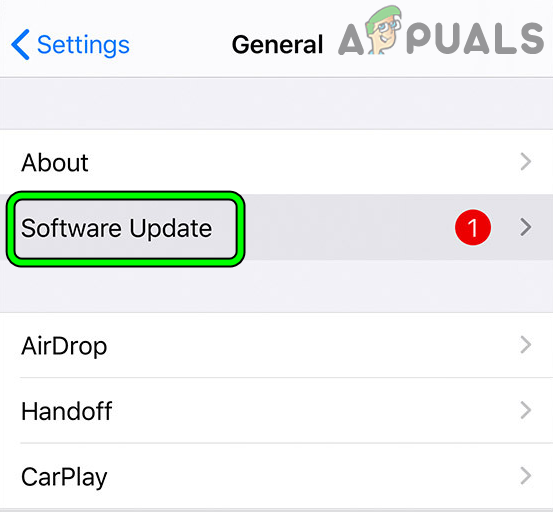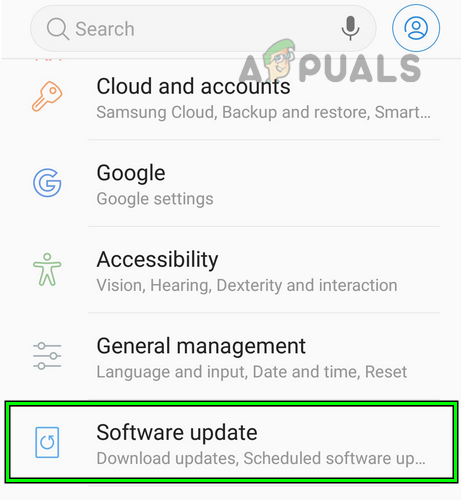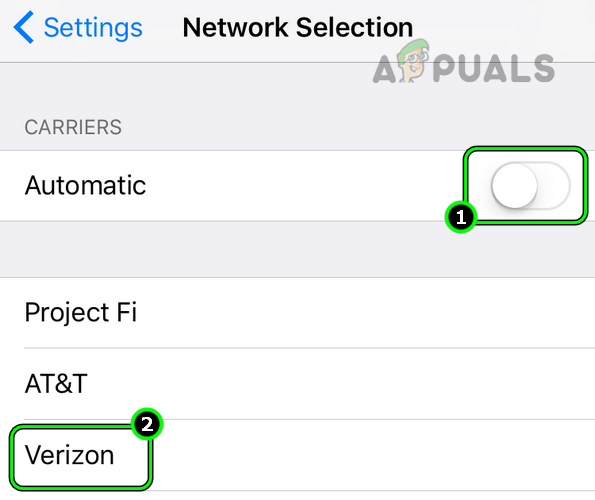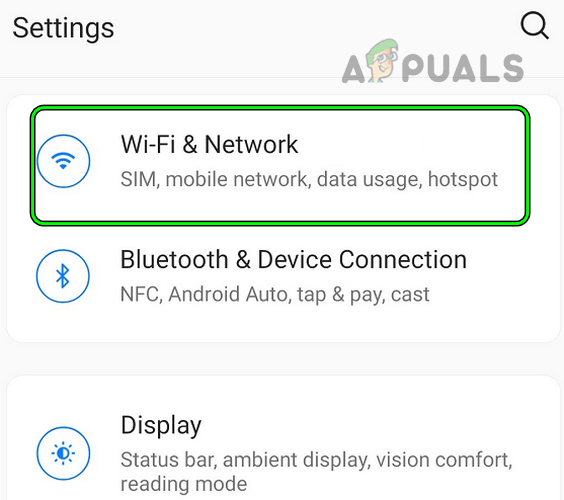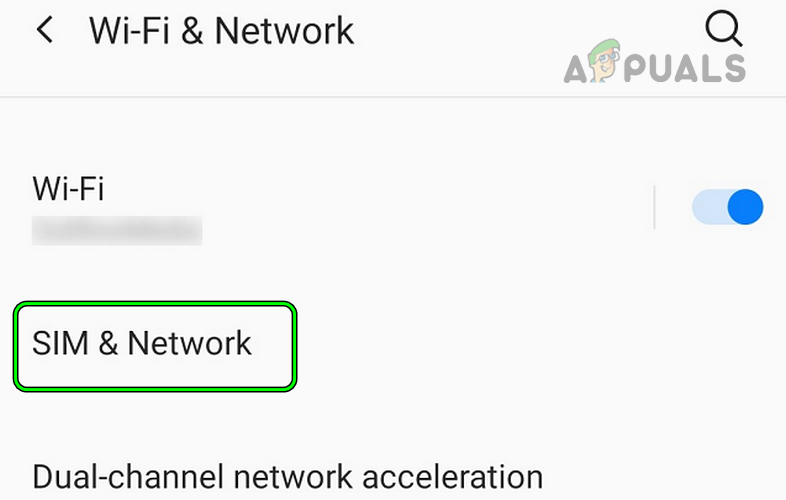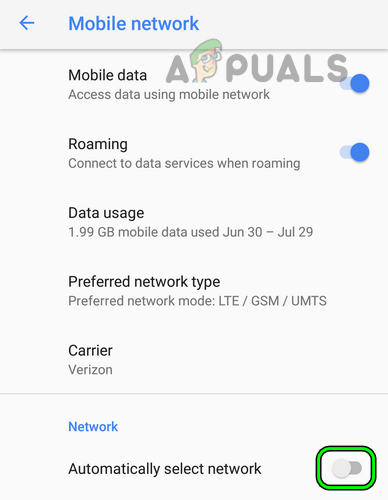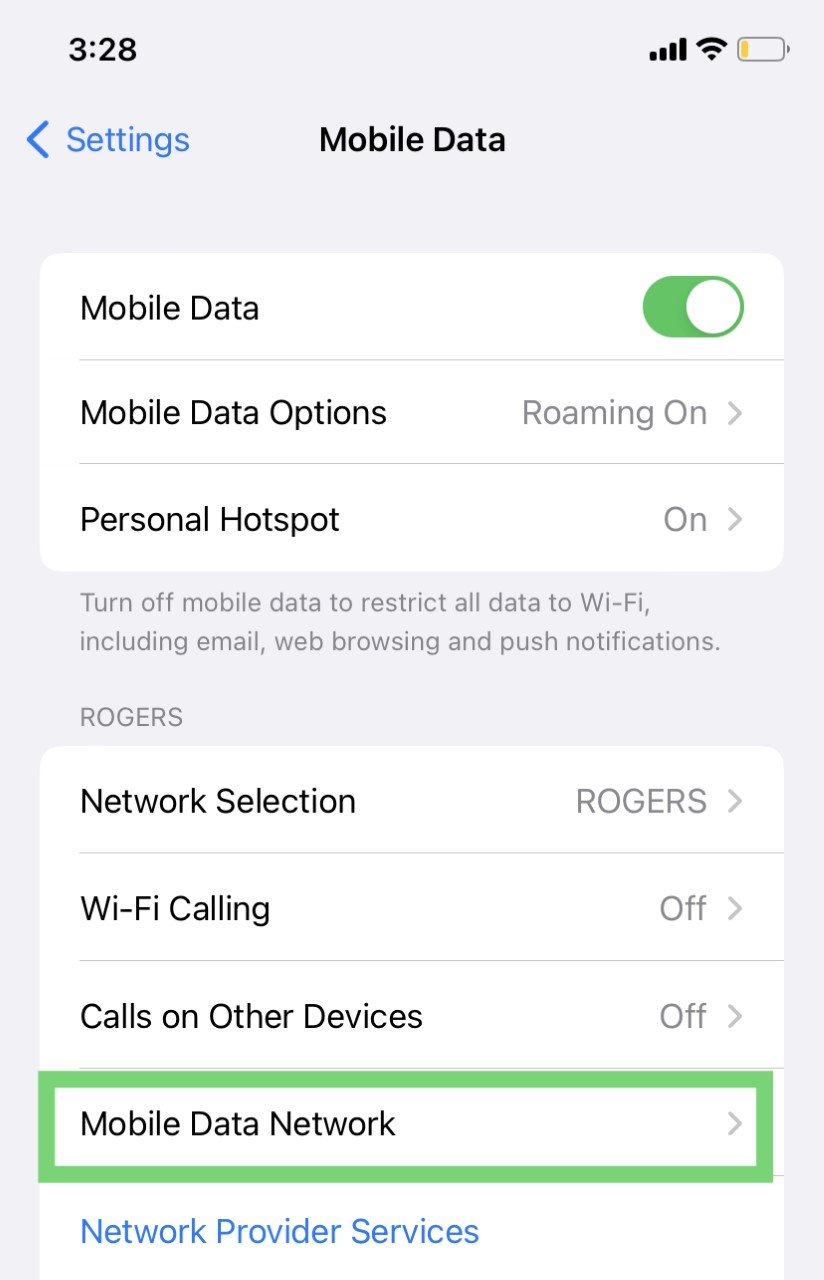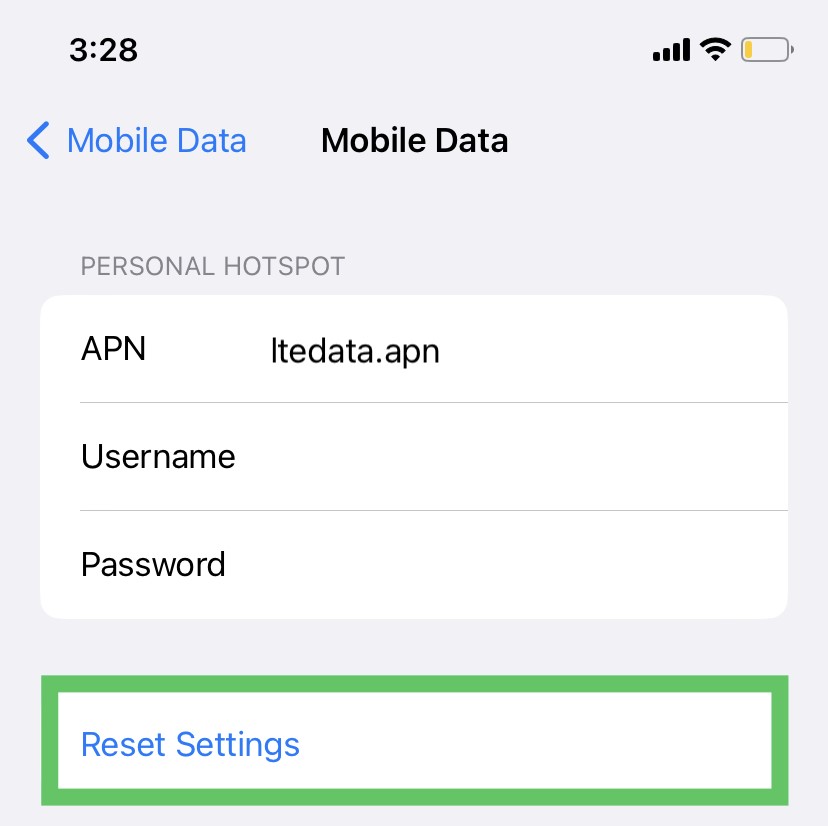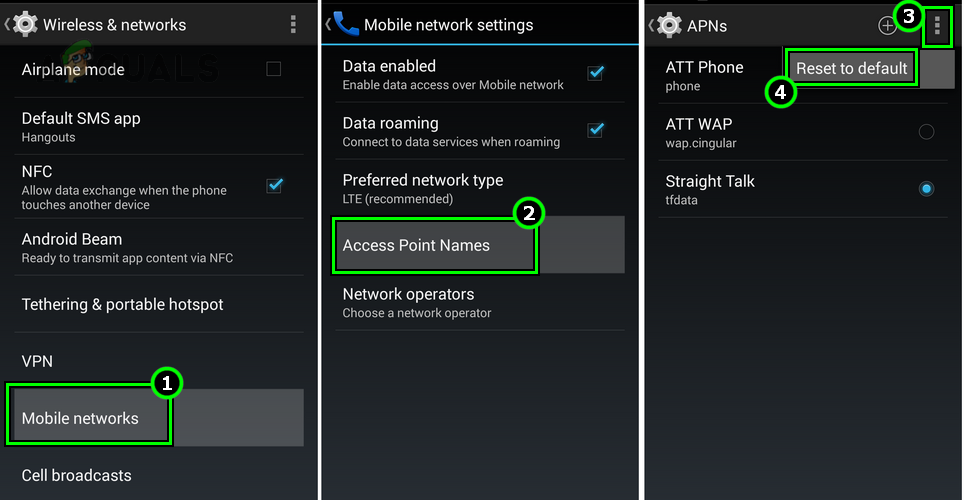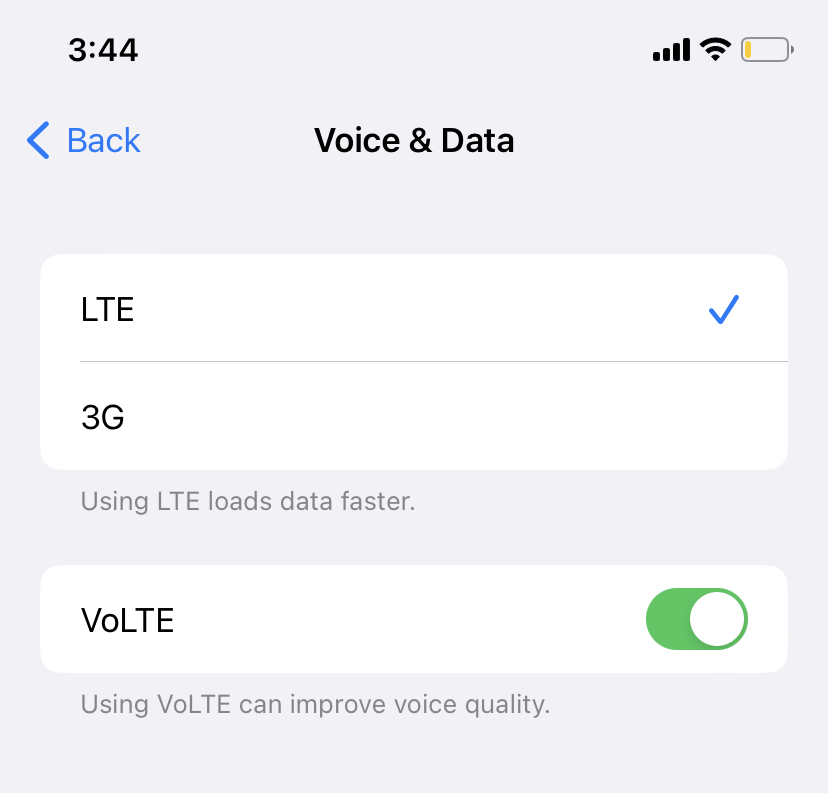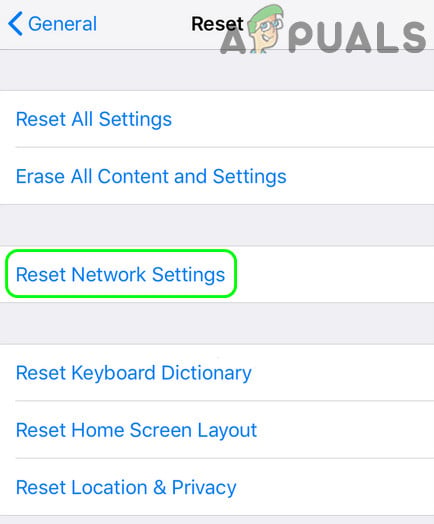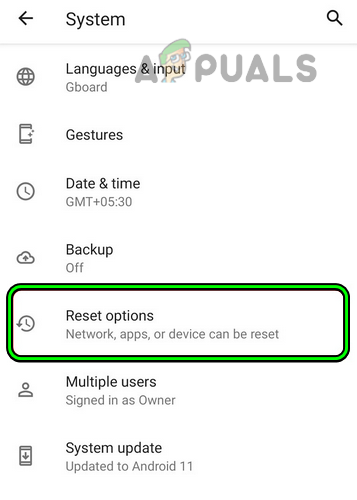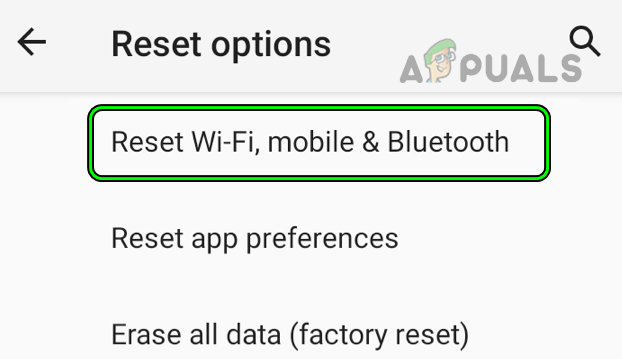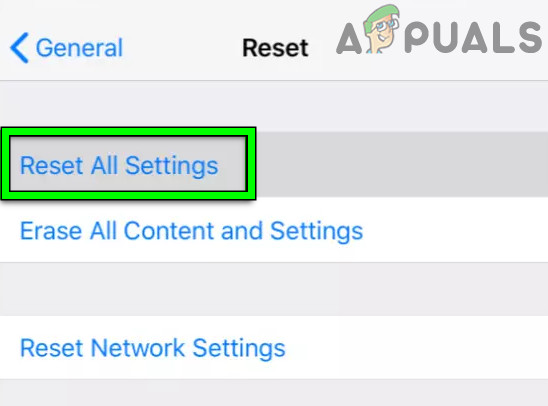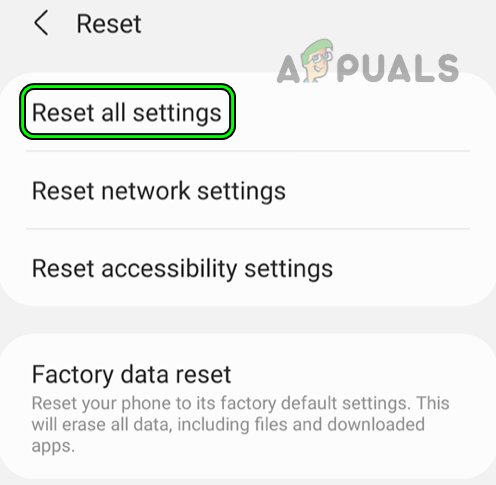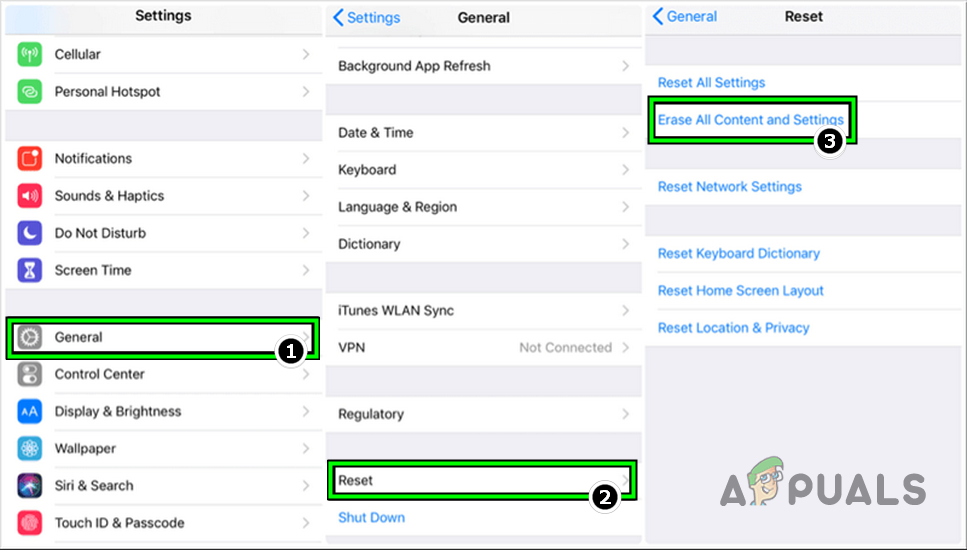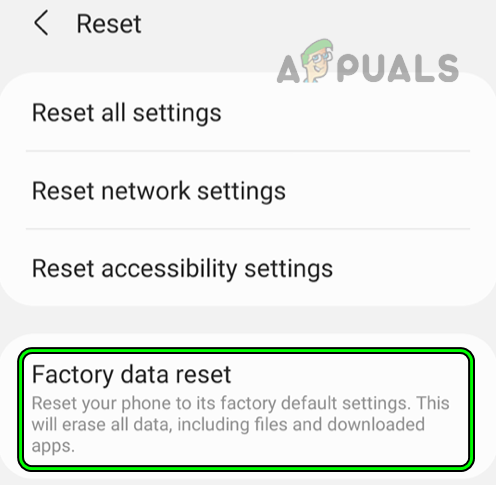Как исправить неработающую сеть Verizon на смартфоне?
Сеть Verizon может не работать на вашем телефоне или устройстве, в основном из-за проблем с сетью. Эти проблемы могут варьироваться от сбоя в модулях связи вашего телефона до общенационального сбоя Verizon. Проблемы варьируются от:
- Невозможно позвонить
- Невозможность написать сообщение
- Отсутствие приема данных
- Плохое обслуживание, когда одна из служб нестабильна.
В некоторых случаях затрагивается только один аспект, в то время как другие службы продолжают работать нормально, например, звонки или текстовые сообщения не работают, но использование данных Verizon в порядке, или звонки не работают, но текстовые сообщения и использование данных в порядке.
Программы для Windows, мобильные приложения, игры - ВСЁ БЕСПЛАТНО, в нашем закрытом телеграмм канале - Подписывайтесь:)
У некоторых пользователей проблема ограничивалась только входящими или исходящими вызовами. Некоторые люди сообщали, что на телефоне были полные полосы сигнала, тогда как другие сообщали, что полосок не было. Сообщается, что проблема также возникает из-за обновления ОС, новой SIM-карты или перехода на новый телефон. О следующей проблеме сообщается на всех типах мобильных устройств, таких как iPhone, iPad, Apple Watch, телефоны Android, часы Android и даже на устройствах Verizon FIOS.
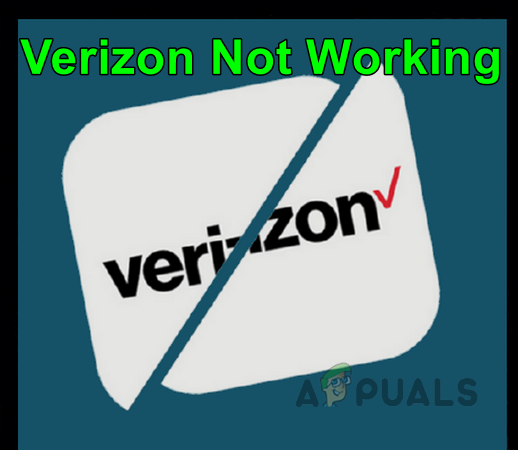
1. Включите и отключите режим полета на устройстве.
Включение и отключение режима полета (при котором отключаются все сигналы связи с устройства) может решить проблему. Для иллюстрации мы пройдем этот процесс на iPhone. Прежде чем двигаться дальше, убедитесь, что проблема не является результатом сбоя в работе Verizon по всей стране или сбоями в работе вышки Verizon в вашем регионе.
- Запустите настройки вашего iPhone и включите режим полета.

- Теперь подождите 5 минут, а затем отключите режим полета.
- После этого проверьте, нормально ли работает Verizon.
2. Принудительно перезагрузите проблемное устройство.
Временный сбой в модулях связи проблемного устройства может привести к тому, что Verizon не будет работать. Перезапуск проблемного устройства может решить проблему. Для иллюстрации мы обсудим процесс перезагрузки/принудительной перезагрузки iPhone.
- Нажмите кнопку питания на iPhone и в показанном меню питания проведите пальцем, чтобы выключить iPhone.

- Теперь подождите минуту, а затем включите iPhone, чтобы проверить, решена ли проблема.
- Если нет, нажмите кнопку увеличения громкости iPhone, а затем нажмите/отпустите кнопку уменьшения громкости iPhone.
- Теперь нажмите и удерживайте боковую кнопку iPhone.
- Затем продолжайте удерживать кнопку в меню параметров питания, и как только появится экран с логотипом Apple, отпустите кнопку.

- После правильного включения iPhone проверьте, нормально ли работает Verizon.
- Если проблема не устранена, выключите iPhone и извлеките SIM-карту из телефона.

- Теперь включите iPhone (без SIM-карты) и после правильного включения выключите iPhone.
- Теперь снова вставьте SIM-карту в iPhone и включите iPhone.
- После правильного включения проверьте, решена ли проблема с версией.
- Если это не помогло, проверьте, нормально ли работает на вашем телефоне другая SIM-карта (от другого оператора). Если это так, вы можете повторно вставить SIM-карту Verizon, чтобы проверить, решена ли проблема.
Если проблема возникает с Verizon FIOS, выключите Verizon Fios ONT (оптический сетевой терминал), отсоедините его кабель питания, подождите 2 минуты, снова подключите кабель питания ONT, включите ONT, а затем проверьте, работает ли Verizon FIOS. работает.
3. Включите подготовку без CDMA на SIM-карте Verizon.
Verizon CDMA-Less Provisioning означает SIM-карту, которая может использовать технологию 4G или 5G, в отличие от традиционной CDMA, которая ограничена только 2G или 3G. Если ваш телефон не может использовать версию 2G или 3G сети Verizon, включение функции без CDMA на SIM-карте Verizon может решить проблему, поскольку новые модели телефонов более склонны использовать новые технологии.
- Запустите веб-браузер и перейдите на сайт Verizon.
- Теперь войдите в систему, используя свои учетные данные, и перейдите в «Мои устройства».
- Затем выберите «Активировать или переключить устройство» и нажмите «Активировать по существующей линии», что включит настройку без CDMA на вашей SIM-карте.

- Теперь заполните данные в соответствии с требованиями (если потребуется), а затем перезагрузите телефон, чтобы проверить, работает ли Verizon снова.
4. Обновите ОС до последней версии.
Вы можете столкнуться с проблемами сети при использовании Verizon, если ОС вашего устройства устарела. Это особенно применимо к устройствам, приобретенным через Verizon. В таком случае обновление ОС проблемного устройства до последней версии может решить проблему. Прежде чем двигаться дальше, убедитесь, что аккумулятор устройства полностью заряжен. Кроме того, было бы неплохо создать резервную копию устройства, чтобы избежать катастрофы из-за неправильного обновления.
Для iPhone
- Перейдите в настройки iPhone и выберите «Основные».

- Теперь откройте опцию «Обновление программного обеспечения» и установите обновление iOS (если доступно).

- После этого перезагрузите iPhone и после перезагрузки проверьте, нормально ли работает Verizon на iPhone.
Для телефона Android
- Перейдите в настройки телефона Android и откройте «Об устройстве».
- Теперь выберите «Обновление программного обеспечения» и, если доступно обновление ОС Android, загрузите и установите обновление.

- После обновления перезагрузите телефон Android, а затем проверьте, устранена ли на телефоне Android проблема Verizon.
Если это не помогло, обновите настройки оператора связи Verizon на своем устройстве и перезагрузите устройство, чтобы проверить, решена ли проблема. Если проблема возникает с приложением Verizon, возможно, вам также придется обновить его.
5. Измените режим выбора сети на ручной.
Если ваше устройство не может автоматически ловить сигналы от Verizon, вручную выберите оператора связи в селекторе сети устройства.
Для iPhone
- Запустите «Настройки iPhone» и откройте «Сотовая связь».
- Теперь выберите «Выбор сети», а затем отключите «Автоматически», переключив его в положение «выкл».

- Затем в списке сетей выберите Verizon и проверьте, решена ли проблема.
- Если сеть Verizon 5G не работает, вы можете выбрать Verizon 4G и проверить, устранена ли проблема.
Для телефона Android
- Запустите «Настройки» вашего телефона Android и выберите «Wi-Fi и сеть».

- Теперь откройте «SIM и сеть» и в случае телефона с несколькими SIM-картами выберите проблемную SIM-карту, например SIM 1.

- Теперь откройте «Оператор сети» и отключите автоматический выбор.
- Затем вручную найдите сеть и выберите сеть Verizon.

- Теперь проверьте, нормально ли работает Verizon на вашем телефоне Android.
- Если нет, проверьте, устраняет ли проблему выбор сети Verizon 4G (не 5G).
6. Создайте новую точку доступа в настройках устройства.
Данные Verizon могут не работать, если настройки APN вашего устройства устарели или повреждены и больше не совместимы с требованиями Verizon. В этом случае создание новой точки доступа для Verizon в настройках вашего устройства может решить проблему.
Для iPhone
- Запустите настройки iPhone и откройте «Мобильные данные». Далее выберите Мобильная сеть передачи данных.

- Теперь прокрутите вниз и нажмите «Сбросить настройки».

- После этого перезагрузите iPhone, а затем проверьте, решена ли проблема.
- Если нет, перейдите на вкладку «Сотовая связь» в настройках iPhone и откройте «Мобильная сеть передачи данных».
- Теперь создайте новую точку доступа и введите следующее (для США):APN: vzwinternet Имя пользователя: (оставьте это поле пустым) Пароль: (оставьте его пустым)
- Затем перезагрузите iPhone, а затем проверьте, устранена ли проблема Verizon на iPhone.
Для телефона Android
- Запустите настройки вашего телефона Android и откройте Wi-Fi и Интернет.
- Теперь выберите «SIM и сеть» и коснитесь проблемной SIM-карты, например SIM 1.
- Затем откройте «Имя точки доступа» и в правом верхнем углу нажмите на три вертикальных эллипса.
- Теперь выберите «Восстановить настройки по умолчанию» и перезагрузите телефон Android.

- После перезагрузки проверьте, решена ли проблема Verizon на вашем телефоне Android.
- Если нет, повторите шаги с 1 по 3, чтобы открыть настройки имени точки доступа телефона Android и добавить новую точку доступа со следующими данными (для США): Имя: Verizon APN: vzwinternet Имя пользователя: (оставьте пустым) Пароль: (оставьте пустым) ) Прокси: (оставьте пустым) Порт: (оставьте пустым) Сервер: (оставьте пустым) MMSC:
Прокси-сервер MMS: (оставьте это поле пустым) Порт MMS: 80 MCC: 310 MNC: 012 Тип аутентификации: (нет) Тип APN: default,mms,supl Протокол APN: (IPv4) Носитель: (Не указано) Оператор мобильной виртуальной сети: (нет) )
- Теперь сохраните внесенные изменения, а затем перезагрузите телефон Android, чтобы проверить, решена ли проблема.
Если это не сработало, проверьте, решает ли проблему отправка текстового сообщения APN на номер 611611 (чтобы обновить APN до последних конфигураций APN).
7. Редактирование параметров данных проблемного устройства.
Данные в Verizon могут не работать, если параметры данных проблемного устройства больше не совместимы с сетью Verizon или соответствующие настройки повреждены. Здесь редактирование параметров данных проблемного устройства может решить проблему.
На iPhone
- Запустите настройки iPhone и выберите «Мобильные данные».
- Теперь откройте «Параметры мобильных данных».
- Затем выберите «Голос и данные» и нажмите «LTE».

- Если нет, повторите шаги с 1 по 3, чтобы открыть «Параметры сотовой связи» в настройках iPhone.
- Теперь откройте «Голос и данные» и отключите VoLTE.
- Затем перезагрузите iPhone и после перезагрузки проверьте, нормально ли работает служба Verizon на вашем iPhone.
- Если это не сработало и вы находитесь за границей, проверьте, решает ли проблему включение роуминга (остерегайтесь дополнительных затрат) в настройках данных устройства.
На телефоне Android
- Запустите настройки вашего телефона Android и откройте Wi-Fi и сеть.
- Теперь выберите «SIM и сеть» и нажмите на проблемную SIM-карту.
- Затем убедитесь, что LTE включен только для передачи данных (если применимо), и проверьте, решена ли проблема.
- Если нет, повторите шаги с 1 по 2, чтобы открыть проблемные настройки SIM-карты и отключить VoLTE или отключить расширенный режим 4G LTE, переключив его переключатель в положение «выключено».

- Теперь перезагрузите телефон и после перезагрузки проверьте, работает ли Verizon на телефоне Android.
8. Сбросьте настройки сети.
Verizon может не работать должным образом, если сетевые настройки проблемного устройства повреждены, поэтому сброс сетевых настроек проблемного устройства может устранить проблему. Прежде чем двигаться дальше, не забудьте записать или создать резервную копию важной информации (например, учетных данных Wi-Fi), которая может потребоваться позже.
Для iPhone
- Зайдите в «Настройки» на iPhone и выберите «Основные».
- Теперь нажмите «Сброс» и в показанных параметрах выберите «Сбросить настройки сети».

- Затем подтвердите сброс настроек сети и после этого выключите iPhone.
- Теперь извлеките SIM-карту из iPhone и включите iPhone (без SIM-карты).
- Затем выключите iPhone и вставьте SIM-карту обратно.
- Теперь включите iPhone и проверьте, устранена ли проблема.
- Если это не помогло, извлеките SIM-карту из iPhone и повторите шаги с 1 по 3, чтобы сбросить настройки сети iPhone (не вставляя SIM-карту обратно).
- Затем вставьте обратно SIM-карту и включите iPhone, чтобы проверить, нормально ли на нем работает Verizon.
Для телефона Android
- Запустите настройки телефона Android и перейдите на вкладку «Система».
- Теперь выберите «Параметры сброса» и нажмите «Сбросить Wi-Fi, мобильный телефон и Bluetooth». В некоторых моделях вы можете увидеть опцию «Сбросить настройки сети».

- Затем подтвердите сброс настроек сети Android и после этого выключите телефон Android.

- Теперь извлеките SIM-карту из телефона Android и включите телефон (без SIM-карты).
- Затем выключите телефон и снова вставьте SIM-карту в телефон Android.
- Теперь включите телефон Android и, как только он будет правильно включен, проверьте, решена ли проблема с работой Verizon на телефоне.
- Если это не помогло, извлеките SIM-карту из телефона Android и повторите шаги с 1 по 3, чтобы сбросить настройки сети телефона Android (не вставляя SIM-карту обратно).
- Теперь вставьте SIM-карту обратно в телефон Android и включите его, чтобы проверить, устранена ли проблема Verizon.
Если это не сработало, проверьте, решает ли проблему использование новой SIM-карты Verizon в вашем телефоне. Если это не помогло, проверьте, решает ли проблему включение E-SIM на вашем телефоне. Если E-SIM уже включена, проверьте, решает ли проблему ее отключение или установка новой E-SIM на телефон.
9. Сбросьте все настройки к значениям по умолчанию.
Если неправильная конфигурация или повреждение настроек на проблемном устройстве прервали работу мобильной сети телефона, это может вызвать проблему. В этом случае хорошим вариантом будет сброс всех настроек проблемного устройства.
Прежде чем двигаться дальше, убедитесь, что вы записали всю важную информацию (например, учетные записи, учетные данные Wi-Fi и т. д.), которая потребуется позже.
Для iPhone
- Перейдите в «Настройки» на iPhone и перейдите на вкладку «Общие».
- Теперь откройте «Сброс» и нажмите «Сбросить все настройки».

- Если потребуется, введите пароль iPhone, а затем подтвердите сброс всех настроек iPhone.
- После этого перезагрузите iPhone и проверьте, нормально ли работает Verizon на iPhone.
Для телефона Android
- Зайдите в настройки телефона Android и выберите «Общее управление».
- Теперь откройте «Сброс» и в доступных опциях нажмите «Сбросить все настройки».

- Затем, если будет предложено, введите пароль телефона Android и подтвердите сброс всех настроек телефона Android.
- После этого перезагрузите телефон Android и проверьте, нормально ли работает Verizon на телефоне Android.
10. Сброс к заводским настройкам.
Verizon может не работать на проблемном устройстве, если операционная система устройства повреждена. Такое повреждение могло произойти, если последнее обновление ОС не удалось правильно применить к вашему устройству. В таком случае сброс проблемного устройства к заводским настройкам по умолчанию может устранить проблему. Прежде чем двигаться дальше, обязательно сделайте резервную копию устройства и полностью зарядите его.
Для iPhone
- Запустите настройки вашего iPhone и нажмите «Основные».
- Теперь выберите «Сброс» и в появившемся меню нажмите «Стереть все содержимое и настройки».

- Затем подтвердите сброс iPhone к настройкам по умолчанию и, если потребуется, введите пароль вашего iPhone.
- Теперь подождите, пока процесс сброса завершится, и после завершения настройте iPhone в соответствии с вашими требованиями, но как новое устройство (не восстанавливаемое из резервной копии).
- Тогда, надеюсь, Verizon будет нормально работать на вашем iPhone.
Если нет, проверьте, устраняет ли переустановка iOS на iPhone через iTunes проблему Verizon.
Для телефона Android
- Перейдите в «Настройки» на своем телефоне Android и выберите «Общее управление».
- Теперь откройте «Сброс» и в появившемся меню нажмите «Сброс заводских данных».

- Затем, если вас попросят, введите пароль вашего телефона Android, а затем подтвердите сброс настроек телефона Android.
- После этого настройте телефон Android как новое устройство, и, надеюсь, проблема с работой Verizon будет решена на вашем телефоне Android.
Если ничего из вышеперечисленного не помогло, вы можете обратиться в службу поддержки Verizon и попросить их убедиться, что номер IMEI вашего телефона зарегистрирован/совместим с их базой данных. Если IMEI устройства несовместим с Verizon, вы можете вернуть/заменить телефон у производителя.
Программы для Windows, мобильные приложения, игры - ВСЁ БЕСПЛАТНО, в нашем закрытом телеграмм канале - Подписывайтесь:)